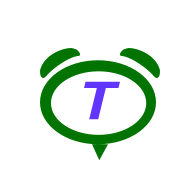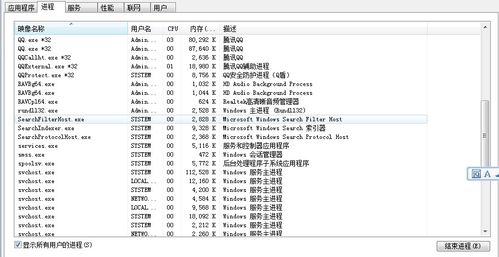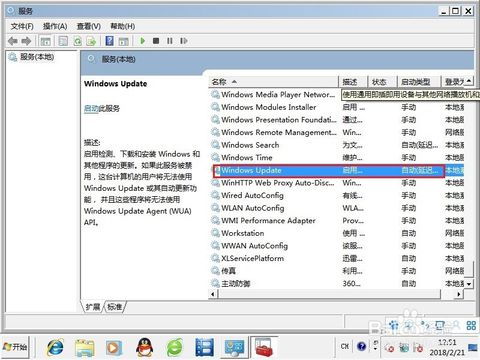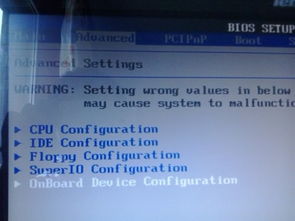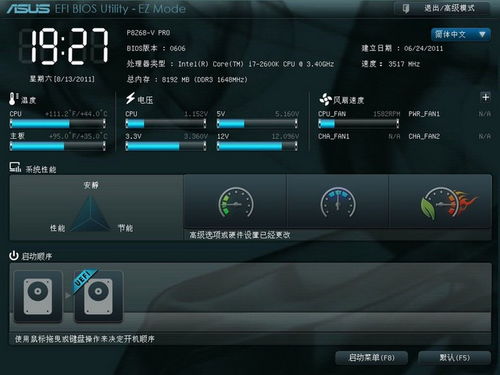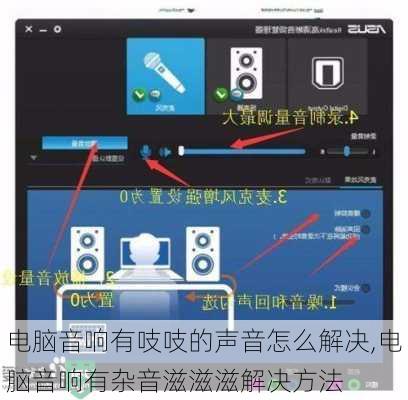电脑开机时为什么会发出长鸣声?
当电脑在开机过程中发出长鸣声,这通常意味着系统遇到了某种错误或硬件问题。了解这些声音信号对于快速定位和解决问题至关重要。本文将详细介绍电脑开机时长鸣声的可能原因、诊断方法以及解决策略,旨在帮助用户提升电脑维护能力,确保系统稳定运行。

电脑开机长鸣声:原因与解决方案
电脑启动时,BIOS(基本输入输出系统)会进行一系列自检,检查硬件组件是否正常运行。如果检测到问题,BIOS会通过主板上的蜂鸣器发出特定的声音代码,这些代码被称为POST(开机自检)错误代码。不同的主板制造商和BIOS版本可能会有不同的声音代码,但常见的长鸣声通常指示严重硬件故障。

一、常见长鸣声含义
1. 单一长鸣声:在某些主板上,持续的单一长鸣声可能表示内存故障。这意味着内存条可能没有正确安装、松动、损坏或与主板不兼容。
2. 连续长鸣声:一些系统使用连续的长鸣声来指示CPU故障,可能是CPU未正确安装、散热器安装不当导致过热,或是CPU本身损坏。
3. 长短结合鸣声:部分主板可能通过长短结合的声音模式来表示特定错误,如显卡故障、键盘控制器问题等。具体含义需查阅主板手册。
二、诊断步骤
面对电脑开机时的长鸣声,可以按照以下步骤逐一排查:
1. 检查连接:
断开电源:首先,确保电脑已完全断电,避免触电风险。
重新插拔硬件:检查内存条、显卡、硬盘等是否牢固安装在主板上。尝试重新插拔这些组件,确保它们完全座入插槽。
2. 最小系统法:
移除非必要硬件:仅保留CPU、一条内存条、显卡(如果使用集成显卡则无需)、键盘和显示器连接,断开其他所有硬件(如硬盘、光驱、USB设备等)。
尝试开机:使用最小配置启动电脑,观察是否仍有长鸣声。如果问题解决,逐一添加其他硬件以确定故障源。
3. 清洁与散热检查:
清理灰尘:过多的灰尘会阻碍散热,导致过热。使用压缩空气清理主板、风扇和散热片上的灰尘。
检查散热器:确保CPU和显卡的散热器安装正确,散热膏适量且均匀涂抹。
4. BIOS设置与更新:
重置BIOS:如果怀疑BIOS设置错误,可以尝试清除CMOS(使用主板上的跳线或移除电池几分钟),恢复默认设置。
BIOS更新:访问主板制造商官网,检查是否有最新的BIOS版本可供下载。按说明进行BIOS更新,注意操作风险。
5. 硬件测试:
内存条测试:使用如MemTest86等工具检测内存是否存在故障。
CPU与主板兼容性:确认CPU型号与主板是否兼容,包括插槽类型、功耗限制等。
显卡测试:若使用独立显卡,尝试将其移至另一台工作正常的电脑上测试,或替换为已知良好的显卡。
三、解决策略
根据诊断结果,采取相应的解决措施:
更换故障硬件:如果确定是内存条、显卡、CPU等硬件故障,需购买相应的新部件进行更换。
升级BIOS:有时,主板制造商会通过BIOS更新修复已知的硬件兼容性问题或错误代码识别问题。
专业维修:对于复杂或不确定的硬件问题,建议寻求专业电脑维修服务,以避免因操作不当导致进一步损坏。
四、预防措施
为了减少电脑开机时长鸣声的发生,可以采取以下预防措施:
定期维护:定期清理电脑内部灰尘,检查硬件连接是否松动。
正确安装与操作:在安装新硬件时,遵循主板手册指导,确保正确安装。避免暴力插拔,防止硬件损伤。
温度监控:使用硬件监控软件定期检查CPU、显卡等关键部件的温度,确保它们在安全范围内运行。
备份重要数据:定期备份重要数据,以防硬件故障导致数据丢失。
结语
电脑开机时长鸣声是系统向我们发出的警告信号,提示存在潜在的硬件问题。通过仔细的诊断和合理的解决策略,我们不仅能快速排除故障,还能提高电脑的日常维护意识,延长硬件使用寿命。在遇到此类问题时,保持冷静,按照上述步骤逐一排查,通常能够有效解决问题。若问题依旧,不妨寻求专业人士的帮助,确保电脑稳定运行。
- 上一篇: 揭秘!武艺的神秘弟弟究竟是谁?
- 下一篇: 揭秘:WebQQ到底是什么?一文带你全面了解!
-
 电脑开机时为什么会显示Express Gate?资讯攻略04-24
电脑开机时为什么会显示Express Gate?资讯攻略04-24 -
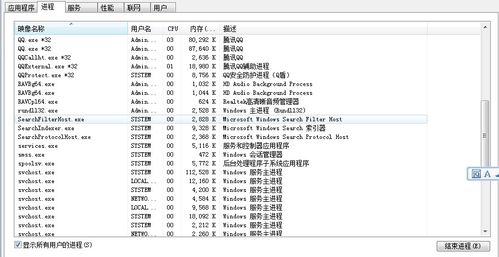 如何关闭电脑开机时的Flash广告?资讯攻略11-26
如何关闭电脑开机时的Flash广告?资讯攻略11-26 -
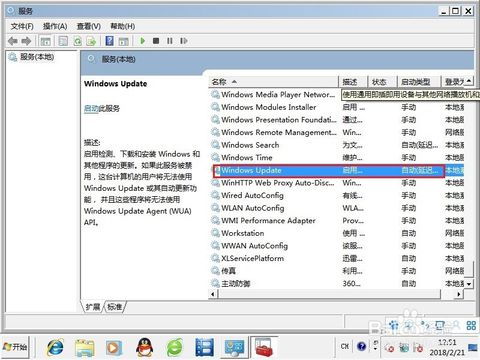 Win7开机时如何跳过配置Windows Update失败?资讯攻略03-08
Win7开机时如何跳过配置Windows Update失败?资讯攻略03-08 -
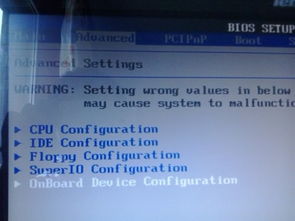 电脑为什么会提示按F2键才能继续?资讯攻略11-13
电脑为什么会提示按F2键才能继续?资讯攻略11-13 -
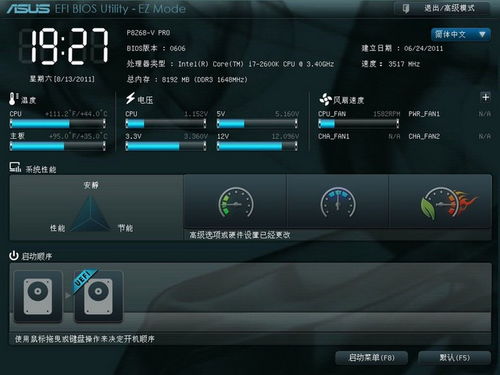 掌握技巧:轻松进行华硕主板BIOS设置指南资讯攻略11-13
掌握技巧:轻松进行华硕主板BIOS设置指南资讯攻略11-13 -
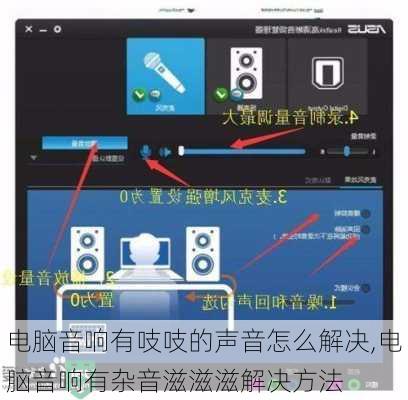 音响滋滋声?这些妙招帮你轻松解决!资讯攻略11-04
音响滋滋声?这些妙招帮你轻松解决!资讯攻略11-04